Téměř každý smartphone s Androidem má nainstalovaný webový prohlížeč. Není to vždy nejlepší nástroj pro přístup k online stránkám nebo webovým aplikacím. Místo otevírání webů nebo aplikací používá Android k zobrazení webových informací ve všech aplikacích Android System WebView (ASW).
Co je WebView systému Android?
Android WebView je systémová komponenta využívající Chrome, která umožňuje aplikacím Android přistupovat k webovým stránkám. Tato součást je ve vašem zařízení předinstalovaná a měla by být udržována aktuální. Ujistěte se, že máte nejnovější aktualizace zabezpečení a opravy chyb.
Je to významná funkce Androidu pro zvýšení rychlosti a zabezpečení. Jakákoli aplikace třetí strany může používat Android WebView k efektivnímu kombinování volání aplikací.
Google postupem času vylepšil propojení Androidu s ASW. Před Androidem 5 (Lollipop) byl WebView upgradován pouze tehdy, když jej společnost smartphonu chtěla aktualizovat zasláním OTA aktualizace na konkrétní model. S Androidem 5 se změnil, což uživatelům umožňuje aktualizovat jej přímo z obchodu Google Play.
Navíc to pomáhá rychle opravit chyby. Vlastní WebView je založen na funkci Google Chrome vydané se systémem Android 7. Později se stal výchozí volbou pro každý smartphone se systémem Android. Lze jej změnit v Androidu 10 a vyšším, kde je WebView nezávislou komponentou sdílející kód s Chrome.
Table of Contents
Potřebujete systém Android WebView?
Pokud jste každodenním uživatelem Androidu, pravděpodobně jste zjistili, že OS toto rozhodnutí dělá za vás. Pro nejlepší výkon je velmi důležité nechat WebView zapnuté, pokud váš smartphone běží na Androidu 6.0 (Marshmallow) nebo nižším. Pokud máte smartphone se systémem Android 7.0 (Nougat) nebo vyšším, měli byste jej deaktivovat, protože Chrome místo toho zpracovává všechny úkoly WebView.
Android System WebView je klíčovou součástí projektů pro vývojáře Android 7.0+. Upřednostňuje nabízet svým aplikacím možnost přístupu a interakce s online obsahem uvnitř samotných aplikací. Nejprve se aktivuje knihovna WebView a vygeneruje se instance třídy WebView. Soubor Android Declaration se skládá z kódu a webových oprávnění. To umožňuje spouštění webových stránek zevnitř aplikací.
Tyto kroky pomohou prohlížeči povolit vykreslování webových stránek a kódu JS. Je důležité poznamenat, že ruční instalace WebView (pokud s ním vaše zařízení není standardně dodáváno) se doporučuje pouze v případě, že máte smartphone uvedený na trh v roce 2015 nebo novější se systémem Android 5.0 nebo vyšším. Jinak riskujete, že se stanete cílem hackerů, kteří se zaměřují na drobné mezery v kódu, aby získali přístup do paměti vašeho zařízení.
Zkontrolujte, zda je Android System WebView nainstalován nebo ne.
Každá verze WebView obsahuje nová vylepšení, takže budete moci sledovat, kterou verzi máte načtenou, podle nastavení na smartphonu Android.
- Otevřete Nastavení ve spouštěči aplikací v zařízení. Odtud klepněte na možnost Aplikace.
- Uvidíte seznam nainstalovaných aplikací a předinstalovaných systémových aplikací. Vyhledejte Android System WebView ve vyhledávacím poli a poté vyberte položku, pokud ji najdete.
- Přejděte do spodní části obrazovky Informace o aplikaci. V dolní části se zobrazí číslo verze systému Android WebView. Příklad – Verze 101.0.4951.34 beta. Tato ID verzí jsou stejná jako pro Google Chrome pro Android, což znamená, že sdílejí základ kódu.
- Budete muset vyhledat číslo verze Android WebView, abyste zjistili, zda se jedná o nejnovější verzi. Pokud tomu tak není, musíte jej aktualizovat.
Jak aktualizovat systém Android WebView?
Udržování systému Android WebView aktuálním je pro nejnovější zařízení Android nutností. Předpokládejme, že máte zastaralý smartphone se systémem Android (4.4 KitKat nebo starší). WebView nebudete moci upgradovat, protože jde o mnohem integrovanější systémovou komponentu, kterou Android System WebView nemůže získat žádnou aktualizaci bez velké aktualizace OTA zařízení.
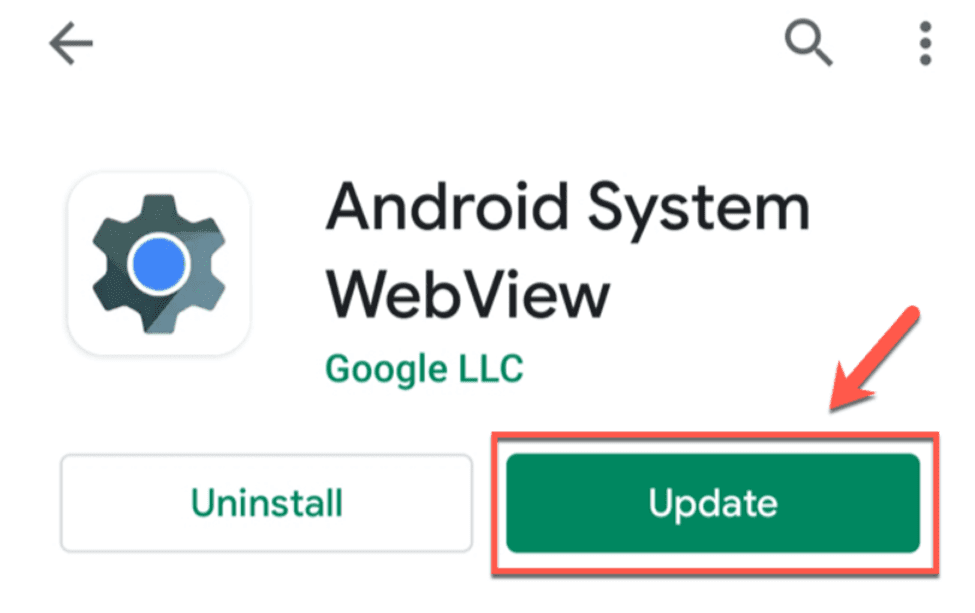
Pro všechny budoucí aktualizace však můžete upgradovat na Android System WebView prostřednictvím Obchodu Google Play.
- Chcete-li to provést, použijte aplikaci Obchod Play a vyhledejte Android System WebView. Pokud je pro aplikaci k dispozici aktualizace, klikněte na tlačítko Aktualizovat.
- Pokud byl váš WebView aktualizován, váš Android použije novou verzi pro všechny další aplikace, které jej používají k přístupu a uvidí webový obsah.
Instalace více verzí WebView pro systém Android
Jediné vydání systému Android WebView udržuje vše na stejné koleji, alespoň pokud jde o významné upgrady. Google naštěstí poskytuje uživatelům Androidu další možnosti se smartphony se systémem Android 10 a novějším. Tato verze systému Android obsahuje verzi WebView, která sdílí mnoho kódu s aplikací Google Chrome. Namísto poskytování této možnosti jako jediné poskytuje Google čtyři samostatné verze vydání WebView, které si můžete nainstalovat.
Zde je několik příkladů:
- WebView Stable: V této verzi pravidelně přicházejí nové aktualizace a dodržují plán testování, aby byla zachována stabilita na různých zařízeních. Toto je verze, která je vybavena všemi smartphony Android.
- WebView Beta: Beta verze, která sdílí většinu kódu a funkcí WebView stable. Vzhledem k omezenému testování může tato verze obsahovat mnoho chyb.
- WebView Dev: Tato vývojová verze je otevřená a poskytuje významné změny. Toto vydání se aktualizuje každý týden, takže uživatelé mohou čelit problémům a závadám. Přesto si budete moci vyzkoušet a otestovat nové funkce nebo opravy dříve než ostatní uživatelé.
- WebView Canary: Nejnovější, špičková verze bez testování. Toto je denní vydání, včetně nejnovějšího kódu z předchozího dne. Tuto verzi používejte opatrně a pouze na vlastní nebezpečí!
Jak přejít z jedné verze na druhou?
Po instalaci jedné z těchto verzí WebView si ji můžete vybrat z nabídky nastavení pro vývojáře systému Android. Obvykle je tato možnost skrytá. Musíte jít do nastavení Androidu a najít to. Klepněte na O telefonu > Informace o softwaru. Poté několikrát poklepejte na informace o čísle sestavení.
Tím na vašem zařízení povolíte vývojářský režim. Vraťte se do nastavení Androidu a zvolte implementaci WebView. Zde se zobrazí seznam dostupných verzí WebView. Klepnutím na možnost, kterou chcete použít, na ni přepněte.
Pro zařízení se systémem Android 7 až Android 9 si můžete nainstalovat kanály vydání Google Chrome (Stable, Beta, Dev a Canary), abyste dosáhli stejného efektu. WebView je pro tyto edice začleněn do aplikace Google Chrome.
Jak vypnout nebo odebrat Android System WebView?
V ideálním případě byste neměli deaktivovat ani odinstalovat Android System WebView. Systém Android WebView je nezbytnou součástí systému pro otevírání webového obsahu v aplikacích pro Android. Možnost deaktivace bude s největší pravděpodobností deaktivována. Nejlepší věc, kterou můžete udělat, je ponechat WebView povolený a aktualizovat jej z obchodu Google Play. Pokud máte potíže s načítáním online obsahu do smartphonu Android, zvažte upgrade na novější verzi WebView podle výše uvedených pokynů.
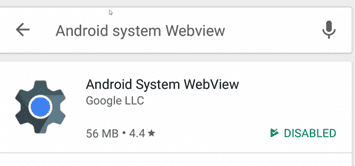
Beta verze ASW by mohla vyřešit problém ve stabilní verzi WebView v novější beta verzi. Tyto aktualizace by se samozřejmě měly dostat do stabilního výkonu WebView v krátkém čase, takže ve většině případů může být rozumné počkat. Není možné odinstalovat Android System WebView, ale ano, můžete jej deaktivovat pomocí následujících kroků, aby byl váš smartphone rychlejší a úspornější:
- Otevřete aplikaci Obchod Google Play
- Vyhledejte Android System WebView
- Klikněte na první aplikaci, kterou je Android System WebView
- U většiny zařízení můžete vidět tlačítko Zakázat
- Klikněte na něj
- Chcete-li zkontrolovat, zda je deaktivována nebo ne, přejděte do nastavení, poté do aplikací a poté do systému Android WebView.
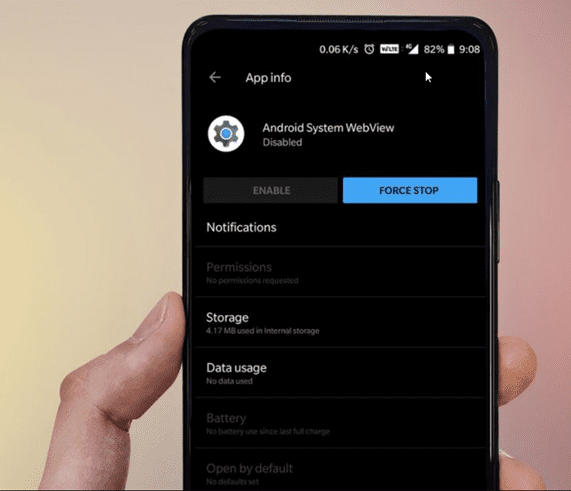
Údržba aktualizací systému Android
Zařízení Android nejsou známá tím, že by zůstala aktuální ve srovnání s iOS. Díky zachování Android System WebView jako jedinečné systémové součásti může Google snadno odesílat důležité aktualizace problémů prostřednictvím obchodu Google Play. Toto je nainstalováno prakticky na všech zařízeních Android, včetně emulovaných zařízení Android vašeho počítače.
Toto je jen další standardní metoda zabezpečení smartphonů, kterou používají vývojáři jako Google a Android, aby ochránili zařízení před nejnebezpečnějšími útoky. Pokud se velmi obáváte o bezpečnost, můžete zvážit stažení antivirového softwaru pro Android. Pro většinu uživatelů to však nemusí být vyžadováno.
Závěr
Bez systému Android WebView by přístup k externím odkazům v aplikaci vyžadoval přepnutí na samostatnou aplikaci webového prohlížeče (Chrome, Firefox, Opera atd.). Zkontrolujte, zda vaše mobilní zařízení nemá zastaralé verze systému a aplikací, jako je Android System WebView. Musí být pravidelně aktualizovány, aby nebylo možné, aby hackeři napadli vaše zařízení Android.
